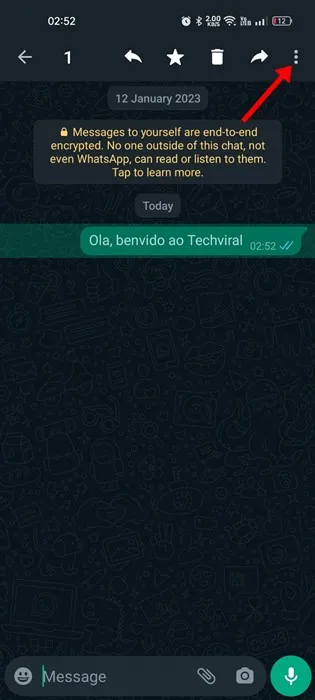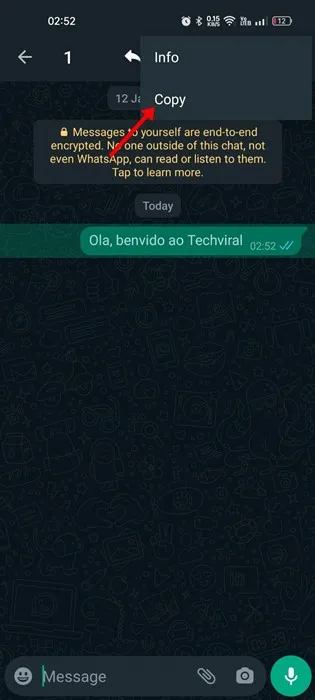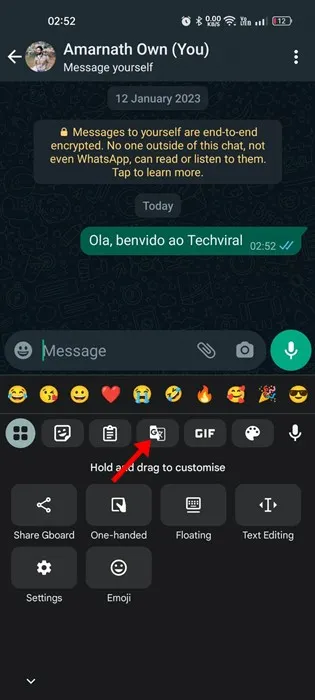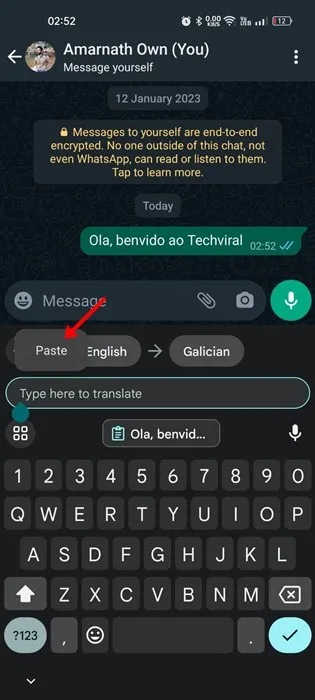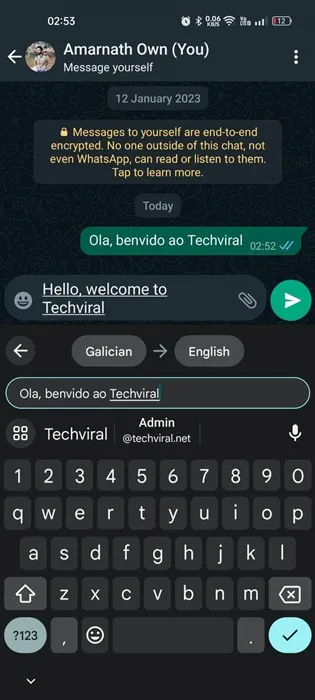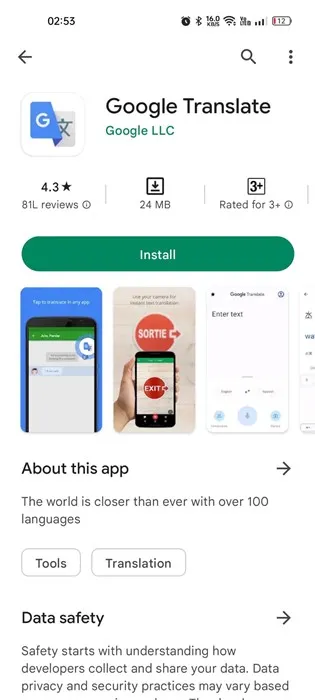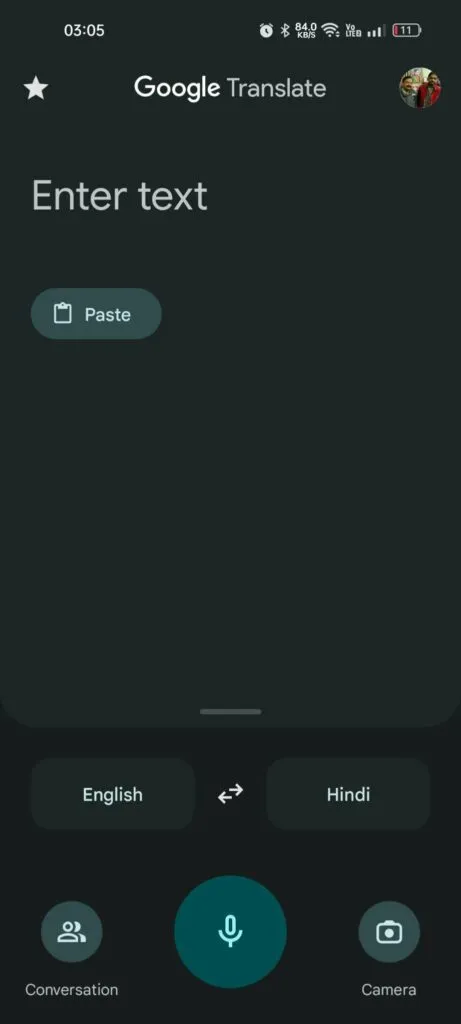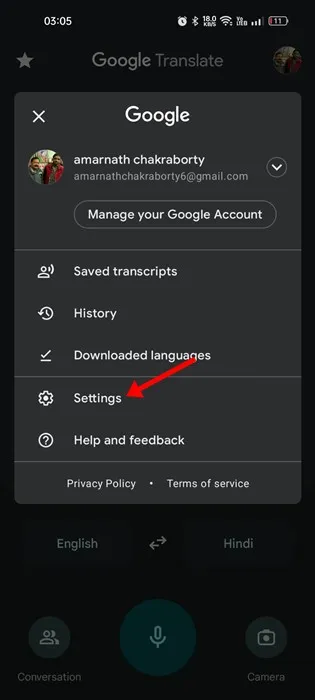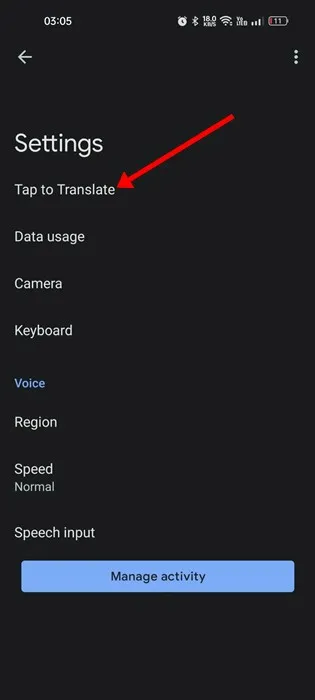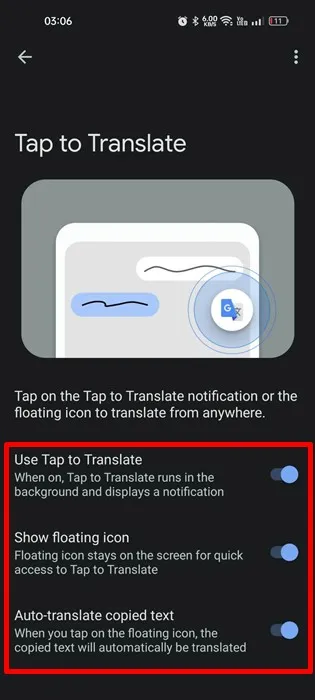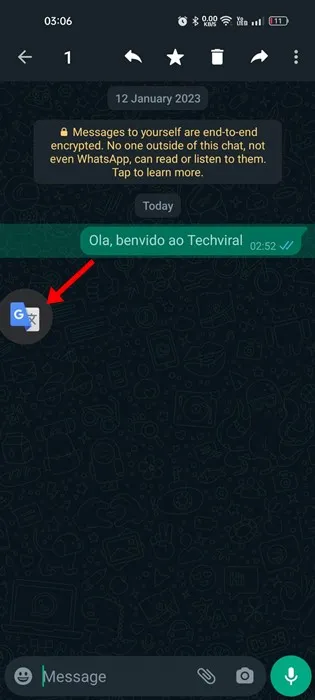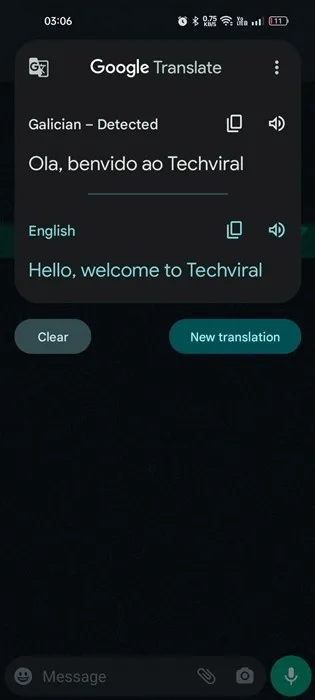Ingon ang labing inila nga instant messaging app, ang WhatsApp nagtanyag kanimo nga walay katapusan nga mga set sa mapuslanon ug makapaikag nga mga bahin. Ang aplikasyon karon gigamit sa milyon-milyon nga mga tiggamit gikan sa tibuuk kalibutan.
Samtang ang instant messaging app nagtanyag daghang mga bahin kaysa sa mga kakompetensya niini, kulang pa kini sa pipila ka hinungdanon nga mga bahin. Pananglitan, ang WhatsApp dili gihapon makahubad sa mga mensahe sa plataporma.
Usahay, mahimo kang makadawat og mga mensahe sa WhatsApp nga lisod nimo sabton tungod lang sa pinulongan.
Kini usa ka kasagaran nga problema, labi na kung adunay ka usa ka higala nga dili parehas nga sinultian. Usab, ang pagbaton og kapilian sa paghubad sa mga mensahe sa WhatsApp mahimong usa ka nindot nga dugang, ilabi na kung makig-atubang ka sa mga langyaw nga kliyente.
Giunsa Paghubad ang Mga Mensahe sa WhatsApp (3 Mga Pamaagi)
Bisan kung ang WhatsApp wala magtugot kanimo sa paghubad sa mga mensahe, ang pipila nga mga solusyon nagtugot kanimo sa paghubad sa mga mensahe nga adunay dali nga mga lakang. Sa ubos, among gipaambit ang pipila ka yano nga mga paagi sa paghubad sa mga mensahe sa WhatsApp. Magsugod na ta.
1. Paghubad sa mga mensahe sa WhatsApp gamit ang Gboard
Kini ang pinakasayon nga paagi sa paghubad sa mga mensahe sa WhatsApp. Kung naggamit ka og Android smartphone, ang Gboard mao ang default nga keyboard app. para sa imo Giunsa paghubad ang mga mensahe sa WhatsApp sa Android gamit ang Gboard.
1. Una, i-download ug i-install ang usa ka app Gboard sa imong Android device kung wala kini ma-install. Kung na-install na kini, i-update kini gikan sa Google Play Store.
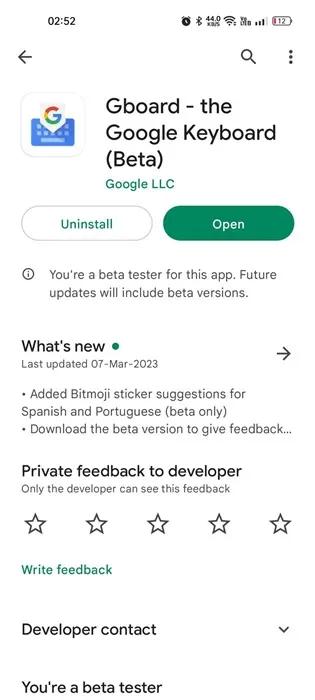
2. Ilunsad ang WhatsApp application sa imong smartphone ug ablihi ang panag-istoryahanay .
3. Karon, pindota ug dugay ang teksto nga gusto nimong hubaron ug i-tap Ang tulo nga puntos sa taas nga tuo nga kanto.
4. Pilia ang “ Gikopya gikan sa lista sa mga opsyon nga makita. Kopyahon niini ang teksto sa clipboard.
5. Karon tap sa mensahe natad sa WhatsApp. Kini magbukas sa Gboard; Pindota ang menu button ug pilia ang " Paghubad ".
6. Sunod, idikit ang teksto nga imong gikopya. Makita nimo Gihubad ang teksto sa imong pinili nga pinulongan sa tinuod nga panahon.
7. Dali ra nimo Usba ang gihubad nga pinulongan Pinaagi sa pag-klik sa button sa output nga pinulongan.
Mao na! Ingon niini kadali ang paghubad sa mga mensahe sa WhatsApp sa Android gamit ang Gboard app.
2. Paghubad sa mga mensahe sa WhatsApp gamit ang Google Translate
Ang Google Translate anaa sa App Store para sa Android ug iPhone. Ang maayong butang bahin sa Google Translate mao nga kini makahubad sa teksto, mga imahe, ug mga tingog. Ania kung giunsa paggamit ang Google Translate aron mahubad ang imong mga mensahe sa WhatsApp.
1. Una, i-download ug i-install ang usa ka app Google Translate sa imong smartphone.
2. Sa diha nga ang app abli, tap sa Imong litrato sa profile sa taas nga tuo nga kanto.
3. Pilia ang “ Mga setting gikan sa lista sa mga opsyon nga makita.
4. Sa Settings, i-klik ang opsyon “ I-klik aron mahubad ".
5. Sa screen sa Tap to Translate, Makahimo switch alang sa:
- Gamit ug click sa paghubad
- Ipakita ang naglutaw nga icon
- Awtomatikong paghubad sa gikopya nga teksto
6. Karon ablihi ang WhatsApp ug pilia ang panag-istoryahanay kung asa nimo gusto nga hubaron ang teksto.
7. Pindota ug dugay ang teksto aron mapili kini. Kung napili, i-klik ang icon. Google Translate naglutaw .
8. Kini moabli sa Google Translate sa usa ka naglutaw nga bintana. makita nimo Hubad ang teksto . Mahimo nimong ibalhin ang mga pinulongan, ipasulti sa Google Translate ang teksto, ug uban pa.
Mao na! Ingon niini kung giunsa nimo magamit ang Google Translate aron mahubad ang mga mensahe sa WhatsApp sa Android sa bisan unsang sinultihan.
3. Paghubad sa mga mensahe sa WhatsApp sa Google Pixel
Kung ikaw adunay Google Pixel 6, mahimo nimong gamiton ang Live Translate nga bahin aron mahubad ang imong mga mensahe sa WhatsApp. Ang Live Translate gipaila sa serye sa Pixel 6 ug magamit pa sa serye sa Pixel 7.
Ang feature nagpaposible sa real-time nga paghubad. Kung nakamatikod kini og teksto sa lahi nga lengguwahe kaysa sa gigamit sa imong telepono, gitugotan ka nga mahubad kini sa imong lengguwahe.
Kini usa ka mapuslanon nga bahin, apan kini limitado sa mga Pixel smartphones. Kung naa kay Pixel 6 pataas, sunda kini nga mga lakang aron mahubad ang imong mga mensahe sa WhatsApp.
- Una, ablihi ang usa ka app "Mga setting" sa imong Pixel nga smartphone.
- Sa diha nga ang Settings app abli, i-tap ang sistema .
- Sa sistema, pilia ang Live Translate. Sa sunod nga screen, i-enable ang " Gamita ang live nga paghubad ".
- Kung nahuman na, pilia ang imong default nga lengguwahe alang sa paghubad.
- Pangadto sa WhatsApp ug ablihi ang panag-istoryahanay.
- Karon kung ang bahin nakamatikod sa usa ka lengguwahe nga lahi sa default nga sinultian sa sistema, maghatag kini kanimo usa ka kapilian sa paghubad sa teksto sa taas.
- Pag-klik sa " paghubad ngadto sa (pinulongan) "sa taas.
Mao na! Kini maghubad sa mga text message sa WhatsApp sa dali nga panahon.
Ang ubang mga paagi sa paghubad sa mga mensahe sa WhatsApp?
Gawas niining tulo ka mga pamaagi, adunay ubang mga paagi sa paghubad sa WhatsApp mensahe. Mahimo nimong gamiton ang mga app sa tighubad sa ikatulo nga partido sa paghubad sa mga mensahe sa WhatsApp.
Adunay ka pa nga kapilian nga mogamit mga online nga maghuhubad aron mahubad ang mga mensahe. Ang tanan niini nga mga app ug mga serbisyo nanginahanglan kanimo nga mano-mano ang pagsulod sa teksto sa tighubad.
Busa, kini mao ang yano ug sayon nga mga paagi sa paghubad sa mga mensahe WhatsApp sa Android sa bisan unsang pinulongan. Kung kinahanglan nimo ang dugang nga tabang sa paghubad sa mga mensahe sa WhatsApp, ipahibalo kanamo sa mga komento. Usab, kung ang artikulo nakatabang kanimo, siguroha nga ipaambit kini sa imong mga higala.